V Linuxu je imenik vsebnik za datoteke in druge imenike, ki tvorijo hierarhično strukturo. torej, preden se poglobimo v imenik, se poučimo o imeniku Linux. Imenik je struktura, ki ima pomembno vlogo v datotečnem sistemu in uporabnikom ponuja sistematičen način krmarjenja in strukturiranja podatkov. V sistemu Linux so imeniki bistveni za vzdrževanje reda in zagotavljanje jasne poti za dostop do datotek. Imeniki uporabnikom omogočajo kategorizacijo sorodnih datotek, kar olajša njihovo iskanje in upravljanje. Struktura imenika sledi drevesni hierarhiji, s korenskim imenikom na vrhu, ki se razveja v podimenike in se nadalje deli na datoteke. Uporabniki se lahko premikajo po imenikih z ukazi, kot je cd (sprememba imenika) v terminalu Linux.
Kako odstraniti imenik v Linuxu?
- 1. način: Uporaba ukaza rmdir za odstranitev imenika
- 2. način: Uporaba ukaza rm za odstranitev imenika
1. način: Uporaba ukaza rmdir za odstranitev imenika
V tem razdelku bomo raziskali podrobne korake za odstranitev imenika v Linuxu z uporabo rmdir vgrajeni ukaz.
Sintaksa:
rmdir [options] [directory name]>
The rmdir> ukaz vključuje naslednje možnosti:
-
--ignore-fail-on-non-empty>: Ne prikaže sporočila o napaki, ko poskušate odstraniti neprazen imenik. -
-p>: Odstrani imenik skupaj z njegovim nadrejenim v hierarhiji. -
-v>: Zagotavlja podroben izpis. -
--help>: prikaže besedilo pomoči. -
--version>: prikaže različico ukaza.
Korak 1: Najprej odprite sistem Linux in odprite terminal. Videli boste vmesnik, kot je ta, kot je prikazano na spodnji sliki.
razlika med $ in $$
hostnamectl>
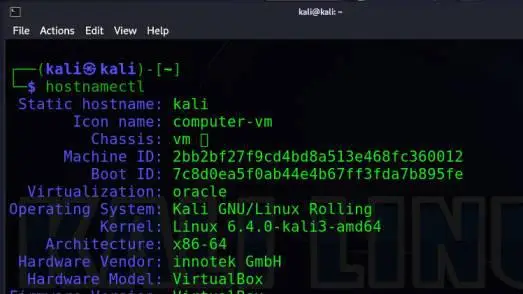
Odpiranje terminala in izvajanje ukaza hostnamectl
2. korak : Po tem Pred vzpostavitvijo novega imenika uporabite pwd ukaz za določitev, kje v datotečnem sistemu ste.
pwd>
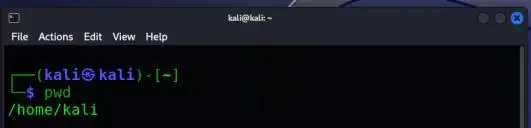
Izvajanje ukaza pwd
3. korak: Preden izbrišemo kateri koli imenik v sistemu Linux, moramo najprej ustvariti nov imenik za izvedbo naloge s spodnjim ukazom. Preverite njegove možnosti in razpoložljive parametre.
mkdir --help>
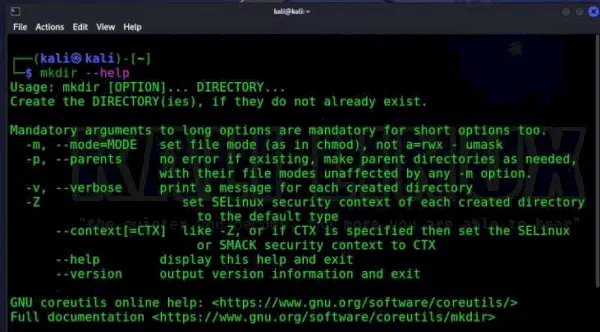
Ogled razdelka pomoči ukaza mkdir
4. korak: Zdaj moramo uporabiti zgornji ukaz in ustvariti eno ime imenika kot ' techcodeview.com « potem vidimo, kako ga izbrisati.
primerjava nizov c#
mkdir techcodeview.com>

Ustvarjanje novega imenika z imenom techcodeview.com
5. korak: Če želite preveriti, ali imenik techcodeview.com je bil ustvarjen v vašem sistemu ali ne, uporabite ls ukaz in preverite.
ls>

Seznam datotek in imenikov /home/kali
Pomaknili se bomo do imenika techcodeview.com in si ogledali njegovo vsebino.
groovy jezik
cd techcodeview.com ls>
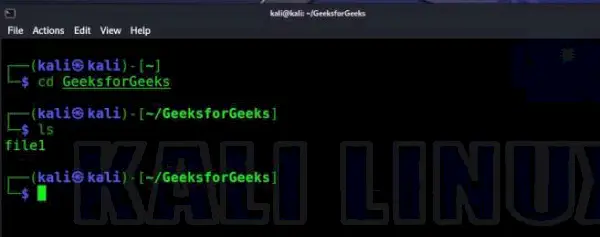
Navigacija do imenika techcodeview.com
6. korak: Odstrani imenik, da odstranite imenik in njegovo vsebino, uporabite ukaz rmdir.
rmdir techcodeview.com>
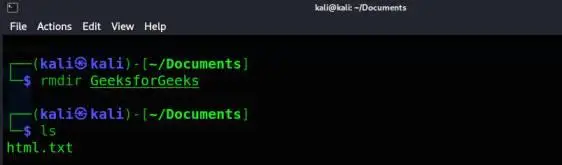
Odstranjevanje imenika techcodeview.com
2. način: Uporaba rm Ukaz za odstranitev imenika
The rm ukaz v Linuxu je močno orodje za brisanje datotek in imenikov. Ko gre za odstranitev imenika, je -r (rekurzivno) možnost je ključnega pomena. To zagotavlja, da sta imenik in njegova vsebina izbrisana.
Sintaksa:
rm [options] [file or directory name]>
Drugačen rm> možnosti ukaza vključujejo:
- –
f>: Vsili odstranitev vseh datotek ali imenikov. -
-i>: zahteva potrditev pred odstranitvijo. -
-I>: Pozove enkrat pred odstranitvijo več kot treh datotek ali pri rekurzivnem odstranjevanju. -
-r>: Rekurzivno odstrani imenike in njihovo vsebino. -
-d>: Odstrani prazne imenike. -
-v>: Zagotavlja podroben izpis. -
--help>: prikaže besedilo pomoči. -
--version>: prikaže različico ukaza.
Korak 1: Najprej odprite sistem Linux in odprite terminal. Videli boste vmesnik, kot je ta, kot je prikazano na spodnji sliki.
2. korak: Krmarjenje do nadrejenega imenika Z ukazom cd se pomaknite do nadrejenega imenika, ki vsebuje ciljni imenik.
cd /home/kali/Documents/>
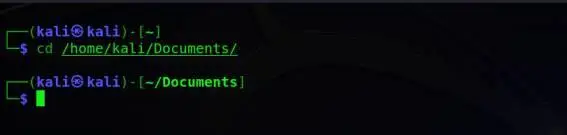
Navigacija do nadrejenega imenika
3. korak: Odstranite imenik Če želite odstraniti imenik in njegovo vsebino, uporabite ukaz rm z možnostjo -r (rekurzivno).
algoritem za krožno razporejanje
rm -r techcodeview.com>
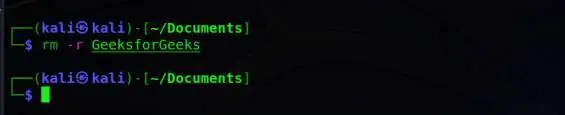
Odstranjevanje imenika techcodeview.com na rekurziven način
pokliči funkcijo javascript iz html
4. korak: Potrdi odstranitev Če želite potrditi vsako brisanje, lahko dodate možnost -i, da vas pozove k potrditvi.
rm -ri directory_name>
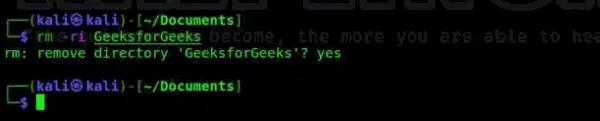
Potrditev odstranitve imenika
Tako lahko z ukazom rmdir izbrišemo imenik našega sistema. Kot lahko vidite na sliki, je bil na začetku, ko smo ustvarili imenik, v našem sistemu. Vendar po izbrisu ni bila prikazana v naših imenikih datotek in datoteka je bila uspešno izbrisana.
Zaključek
Skratka, odstranitev imenika v Linuxu je preprost postopek, ki vključuje uporabo rmdir ali ukaz rm, odvisno od tega, ali je imenik prazen ali vsebuje datoteke. Uporabniki Linuxa lahko učinkovito upravljajo svoj datotečni sistem z uporabo teh ukazov za brisanje neželenih imenikov in racionalizacijo njihove strukture imenikov. Pri uporabi ukaza rm morate biti previdni in zagotoviti, da je naveden pravilen imenik, da preprečite nenamerno izgubo podatkov. Redno čiščenje imenikov izboljša organizacijo sistema in optimizira prostor za shranjevanje v sistemih Linux.
Kako odstraniti imenik v Linuxu – pogosta vprašanja
Kako odstranim imenik v Linuxu z uporabo ukazne vrstice?
Če želite odstraniti imenik v Linuxu, lahko uporabite rmdir ali ukaz rm. The rmdir ukaz je zasnovan posebej za odstranjevanje praznih imenikov, medtem ko je ukaz rm bolj vsestranski in lahko izbriše imenike in njihovo vsebino.
Ali lahko odstranim imenik s potrditvenimi pozivi, da se izognem nenamernim izbrisom?
Da, ukazu rm lahko dodate možnost -i za poziv za potrditev pred odstranitvijo vsake datoteke in imenika. To pomaga preprečiti nenamerno brisanje.
Kako lahko na silo odstranim imenik brez potrditvenih pozivov?
Če želite na silo odstraniti imenik in njegovo vsebino brez kakršnih koli potrditvenih pozivov, lahko uporabite možnost -f z ukazom rm.
